Открытие смены |
Открытие и закрытие смены обычно выполняется официантом (кассиром). Открытие смены включает в себя комплекс операций:
1. Снятие Z-отчета (если это не было сделано при закрытии предыдущего кассового дня).
2. Пробитие нулевого чека для проверки работоспособности ККМ.
3. Внесение в кассу разменных денег.
Все операции открытия смены выполняются с помощью мастера открытия смены. Зачем нужен мастер? Открытие смены происходит каждый день, и каждый день человек выполняет одни и те же операции. Чтобы автоматизировать этот рутинный и помочь человеку не пропустить важные шаги, в программе предусмотрен специальный мастер-помощник, в котором собраны все эти операции.
Для того, чтобы открыть мастера открытия смены, в задаче "Официант" выберите операцию "Открытие смены". В результате открывается стартовое окно данного мастера.

Мастер открытия смены
Сначала мы рассмотрим общие принципы работы с мастером, затем подробнее остановимся на каждой операции открытия смены.
Общие принципы работы с мастером открытия смены
Передвижение по Мастеру
В правом нижнем углу окна мастера находятся кнопки для передвижения по мастеру:
Далее – перейти к следующему шагу,
Отмена – отменить действие.
Назад – вернуться на шаг назад. При возвращении на шаг назад сведения, которые вы успели ввести на текущем шаге, сохраняется.
Инструкции:
На экране перед вами будут все инструкции, необходимые для выполнения текущей операции. Внимательно их читайте.
Снятие Z-отчета
Z-отчет (отчет с гашением) – это итоговый отчет по текущему кассовому дню. Снятием Z-отчета Вы завершаете текущий кассовый день и начинаете новый. Данную операцию рекомендуем выполнять в конце рабочего дня, с помощью мастера закрытия смены. Подробнее см. в разделе "Закрытие смены".
Итак, в стартовом окне мастера открытия смены нажмите кнопку "Далее>". В результате мастер переходит к снятию Z-отчета,– на экране появляется соответствующий диалог.
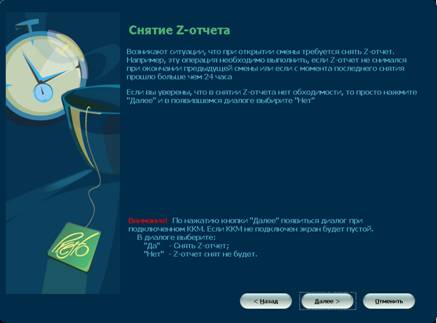
Снятие Z-отчета из мастера открытия смены
Для снятия Z-отчета нажмите "Далее>". После нажатия "Далее>" программа проверяет наличие ККМ, подключенной к данному рабочему месту.
Если на данном рабочем месте программа не обнаруживает подключенной ККМ, Мастер перейдет к следующей операции – печати нулевого чека. В этом случае на экране появится соответствующий диалог. Порядок подключения ККМ к рабочему месту рассмотрено в главе "Подключение оборудования".
Если к данному рабочему месту подключена ККМ, последует запрос подтвердить операцию:

Подтверждение снятия Z-отчета
"Да" – снять Z-отчет. "Нет" – отменить операцию.
Если подключено несколько касс, то запрос будет последовательно для всех устройств.
При нажатии "Да", если программа обнаруживает включенное устройство, открывается диалоговое окно снятия Z-отчета.
Собственно если смена только открывается, то в Z-отчете не будет чеков и сумма будет равна 0. Z-отчет при открытии смены следует выполнять, если уже 24 часа и более касса не использовалась. При таком перерыве касса просто не будет работать, если не снять отчет.
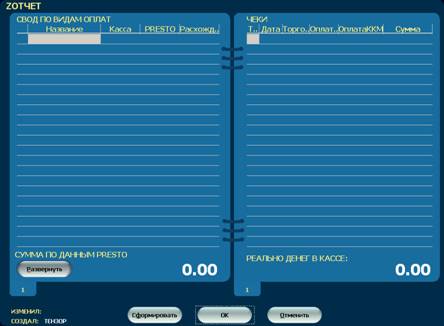
Z-отчет
Если устройство не включено или не готово к работе, последует соответствующее сообщение об ошибке. Список ошибок ККМ с методами их устранения приводится в разделе "Ошибки ККМ".
Переход к выполнению следующей операции
После завершения операции вы снова возвращаетесь в окно, из которого выполняли операцию. Например, после снятия Z-отчета вы вернетесь в окно снятия Z-отчета. Для того, чтобы перейти к выполнению следующее операции, нажмите "Далее>". В результате откроется окно для выполнения следующей операции. Так вы последовательно выполните все операции открытия смены последовательно.
Печать нулевого чека
В этом и последующих параграфах мы остановимся подробнее на операциях открытия смены.
С печати нулевого чека рекомендуется начинать кассовый день. Успешное выполнение этой операции показывает работоспособность и готовность к работе ККМ. Для пробития нулевого чека вам необходимо нажать на кнопку "Напечатать нулевой чек". В случае успешного выполнения на ККМ пробьется нулевой чек. В случае, если ККМ не подключена к рабочему месту или не включена, последует соответствующее сообщение об ошибке.
В момент пробития нулевого чека (точнее непосредственно перед его пробитием) система проверяет время на ККМ и текущее системное время (на компьютере), в случае его несовпадения последует соответствующее сообщение.
• Обращаем внимание, что синхронизировать время можно только при "закрытой смене" на ККМ, то есть когда Z-отчет за предыдущий день снят, а чеки за текущий день еще не пробивались.
• Печать нулевого чека это своего рода тестовая процедура, которая выведет не значащий чек на фискальный регистратор и откроет денежный ящик. Ящик не закрывайте, т.к. следующим шагом Вы будете вносить разменную сумму.
Внесение денег в кассу
Операция используется для внесения в кассу наличных денежных средств, например разменных денег.
Сумма внесенных таким образом наличных – это не выручка за продажи и она не влияет на регистр продаж, а в Z-отчете фиксируется в регистре "Внесений" и увеличивает сумму в регистре "Нал. в кассе" (ф.р. "Штрих-ФР"). Для выполнения операции внесения денег нажмите на кнопку "Внести деньги" и на экране появится диалог для ввода суммы:
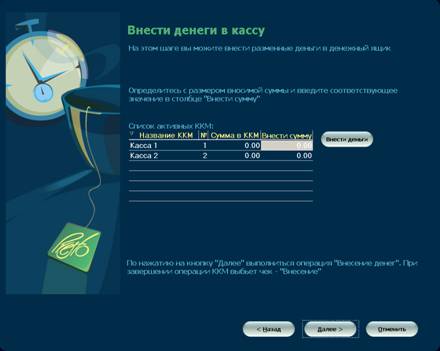
Внесение денег в кассу
1. В таблице списке ККМ выберите основную кассу, к которой подключен денежный ящик. В зависимости от настроек Вашего рабочего места внесите разменные деньги в одну или все кассы. Выберите нужную запись в таблице и нажмите "Внести деньги". В диалоге (см. ниже) введите нужную суммы и нажмите "Ввод"
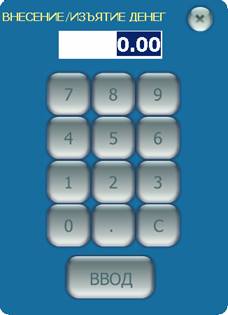
Ввод суммы
После чего в таблице отобразится введенная сумма
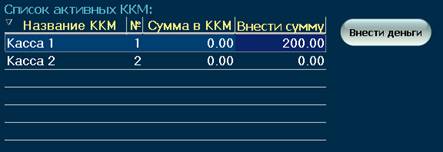
Внесение денег
Нажмите "Далее" мастера и на ККМ распечатается чек о внесении денег в кассу. К завершению работы мастера у Вас на руках будет снятый Z-отчет на начало смены, подтверждающий, что у вас в кассе нет, не закрытых продаж и чеки о внесении денежных сумм. Эти документы сохраняете до конца смены, т.к. их нужно будет сдать вместе с документами по завершению смены.
Завершение работы в Мастере
После выполнения последней операции открытия смены вы сможете быстро начать свою обычную работу – оформить новый заказ или перейти к просмотру столиков на плане зала, или закрыть Мастер и вернуться в помощник к задаче. Для этого достаточно нажать соответствующую кнопку , которую вы видите на экране.
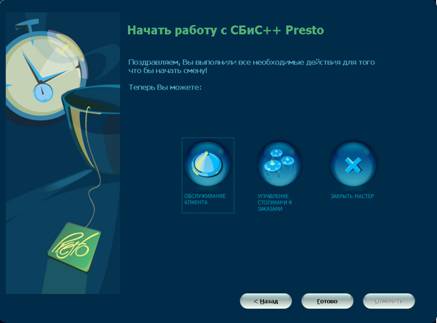
Выбор действия по окончанию работы мастера